Skillshare Hesabı Nasıl Silinir?
Çeşitli / / April 03, 2023

Skillshare, Coursera ve Udemy gibi bir çevrimiçi öğrenme platformudur. Genellikle endüstri uzmanı olan içerik oluşturucuların eğitici videoları aracılığıyla bir üyelik planıyla herhangi bir konuyu öğrenebilir veya sosyal becerilerinizi geliştirebilirsiniz. Kursların ana kategorileri teknoloji, zanaat ve güzel sanatlar, girişimcilik ve serbest çalışma, yaşam tarzı, grafik tasarım ve illüstrasyon, animasyon ve çok daha fazlasıdır. Ancak Skillshare'de çevrimiçi dersler alıyorsanız ve artık bu dersleri sevmiyorsanız veya öğrenmeye ayıracak vaktiniz yoksa Skillshare hesabını silebilirsiniz. Bu nedenle, Skillshare hesabının nasıl silineceğini ayrıntılı olarak öğrenmek için bu makaleyi okumaya devam edin.

İçindekiler
- Skillshare Hesabı Nasıl Silinir?
- Bir Skillshare Hesabını Silebilir miyim?
- Skillshare'i Silmek Hesabı Siler mi?
- Skillshare Hesabı Nasıl Silinir?
Skillshare Hesabı Nasıl Silinir?
Teknolojinin yönlendirdiği modern dünyada, iş gücünde sosyal becerilere olan gereksinim hiç bu kadar yüksek olmamıştı. Skillshare, sosyal becerilerinizi geliştirmek için böyle bir platformdur. Ancak hayal kırıklığına uğramış kullanıcılar, Skillshare hesabının nasıl silineceğini sorabilir. Bu kapsamlı kılavuzda, bu soruyu kapsamlı bir şekilde cevaplayacağız.
Hızlı cevap
Silme talebini göndererek Skillshare hesabınızı silebilirsiniz. Gizlilik Talep formu.
Bir Skillshare Hesabını Silebilir miyim?
Evet, silebilirsiniz Beceri paylaşımı hesap. Skillshare hesabınızı silmek çok kolay olmasa da basittir. Ancak, Google Play veya Apple üzerinden kaydolduysanız, hesabınızı silmenizin Skillshare üyeliğinizi iptal etmediğini veya sonlandırmadığını burada dikkate almak isteyebilirsiniz. Dolayısıyla, üyeliğinizi iptal etmediğiniz sürece, hesabınızı kaldırsanız bile sizden ücret alınmaya devam edilebilir.

Ayrıca Oku: Google Fotoğraflar Hesabınızı Silebilir misiniz?
Skillshare'i Silmek Hesabı Siler mi?
HAYIR, Skillshare'i cihazınızdan silmek, Skillshare hesabınızı silmez. Skillshare'in masaüstü uygulamasını bilgisayarınızdan silme veya uygulamayı cep telefonunuzdan kaldırma yalnızca uygulamayı, içeriğini ve kaydedilen verileri cihazınızdan kaldıracak. Skillshare hesabınızı veya üyelik planlarınızı kaldırmaz. Hesabınız hala aktif olacaktır. Bir tarayıcıdan veya uygulamayı cihazınıza yeniden indirdikten sonra Skillshare hesabınıza tekrar giriş yapabilirsiniz.
Skillshare Hesabı Nasıl Silinir?
Artık Skillshare hesabınızı kaldırmaya karar verdiğinize göre, süreç o kadar kolay değil. Skillshare Ayarlarındaki tek bir seçenek hesabınızı tek seferde kaldırmaz. Skillshare hesabınızda gerçekleştirmeniz gereken üç farklı işlem vardır.
- Skillshare üyeliğinizi iptal etme
- Skillshare hesabınızı devre dışı bırakma
- Skillshare hesabınızı kaldırma
Skillshare hesabınızı devre dışı bırakırsanız kalıcı olarak kaldırılmaz. Gerekirse yeniden etkinleştirebilirsiniz.
Skillshare hesabınızı silme işlemi geri alınamaz, yani hesabınızı kaldırma talebinde bulunduğunuzda Skillshare hesabınız kaldırıldıktan sonra artık ona erişemezsiniz. Skillshare hesabınızı kaldırırsanız, aşağıdaki veriler kalıcı olarak silinir:
- Giriş bilgileriniz, profil resminiz vb. dahil olmak üzere tüm profil bilgileriniz.
- Öğrenme topluluğundaki yorumlarınız ve tartışmalarınız
- Kayıtlı olduğunuz çeşitli kurslarda sınıf ilerlemeniz
- Sınıf videolarınız ve açıklamalarınız
- Sınıf incelemeleriniz
- Tüm notlarınız, sınıf projeleriniz ve eğitimleriniz
- Hepsi kurtarıldı çalma listeleri ve kurslar
Artık Skillshare hesabınızı silmenin sonuçlarının farkında olduğunuza göre, bunu yapmanın adımlarına bakalım. Skillshare hesabınızı kaldırmak için, Skillshare Gizlilik Talep Formu.
Skillshare hesabınızı kalıcı olarak kaldırmak için aşağıdaki adımları izleyin:
1. Gitmek Gizlilik Talep formu tarayıcınızda Skillshare sayfası.
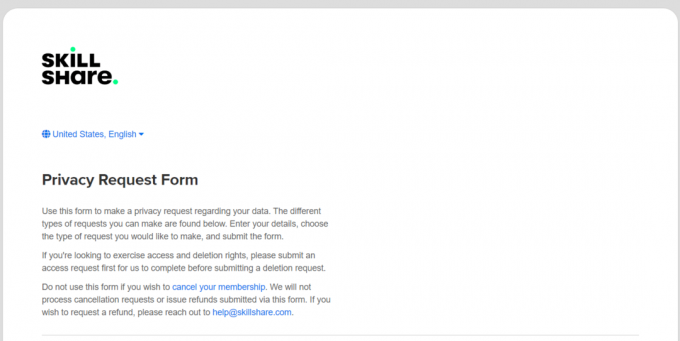
2. Aşağı kaydırın ve şuraya gidin: Veri Sahibi Ayrıntıları bölüm. Giriş ad ve e-posta adresi.
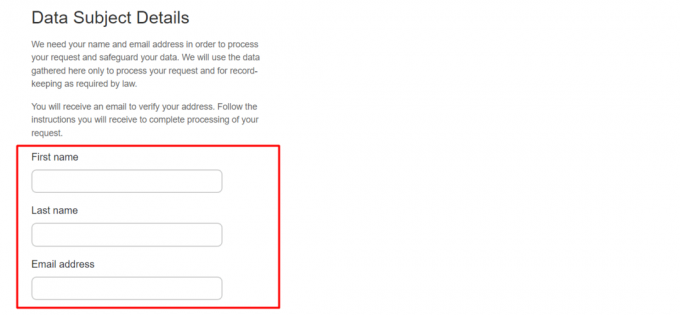
3. Altında İstek tipi bölümünü seçin Silmek Radyo düğmesi.
Not: Gönderinizi inceleyecek olan Skillshare ekibine herhangi bir ek bilgi vermek isterseniz, bunu şuraya yazabilirsiniz: Ek Bilgiler alan.
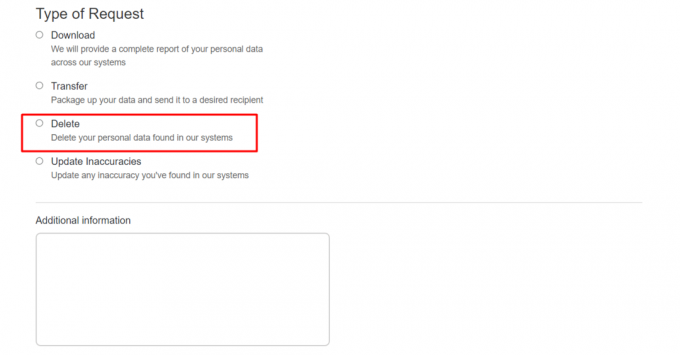
4. Ardından, Captcha ve üzerine tıklayın İstek gönderin hesap silme talebinizi gönderme seçeneği.

Bir hesap silme isteği göndermeye çalışıp çalışmadığınızı doğrulamak için kayıtlı e-posta adresinize bir e-posta alacaksınız. E-postayı aldıktan sonra aşağıdakileri takip edebilirsiniz: ekran adımları doğrulama için ve Skillshare hesabını silmek için hesap silme talebiniz başarıyla iletilecektir.
Not: Önce verilerinizi indirmek ve ardından Skillshare hesabınızı kaldırmak istiyorsanız, formu iki kez doldurmanız gerekir. İlk olarak, bir İndirmek istek ve ardından bir Silmek rica etmek. Bir indirme isteği göndermek için yukarıda belirtilen adımların aynısını izleyin. Bir kaldırma talebi göndermekten tek farkı, talep türünüzü seçtiğiniz sürecin 3. adımındadır. Burada, İndirmek seçeneği ve üzerine tıklayın Göndermek.

Tavsiye edilen:
- Zoom Hesabıma Nasıl Erişebilirim?
- Telegram Grubu Yönetici Olmadan Nasıl Silinir?
- Course Hero Aboneliği Nasıl İptal Edilir
- imo Hesabı Nasıl Silinir
Umarız bu rehber bilmenize yardımcı olmuştur Skillshare hesabı nasıl silinir. Skillshare'in Gizlilik formunu doldurma ve bir kaldırma talebi gönderme sürecini ayrıntılı olarak ele aldık. Daha havalı ipuçları, püf noktaları ve bilgiler için sayfamızı ziyaret etmeye devam edin! Ayrıca, bizim için en önemli olduğu için değerli yorumlarınızı bırakın.



